sai怎么导出为jpg或png格式 sai画好的图保存成图片的技巧
脚本之家
sai软件是大部分绘画爱好者很喜欢的一款绘画工具,能够给用户带来不错的使用体验,其中自带的防手抖功能,可以很好的将图画的线条画得很平滑不粗糙,因此sai吸引了不少用户前来下载使用,当用户在使用sai软件时,可以结合各种画笔工具来绘制出自己需要的元素,还可以设置画笔的大小或是线条的粗细等,最近小编看到有用户问到sai怎么将画完的画转为图片的问题,这个问题直接利用软件中的另存为功能,将其中的文件保存类型设置为图片格式即可解决,那么接下来就让小编来向大家分享一下sai将画完的画转为图片的方法教程吧,希望用户在看了小编的教程后,能够从中获取到有用的经验。
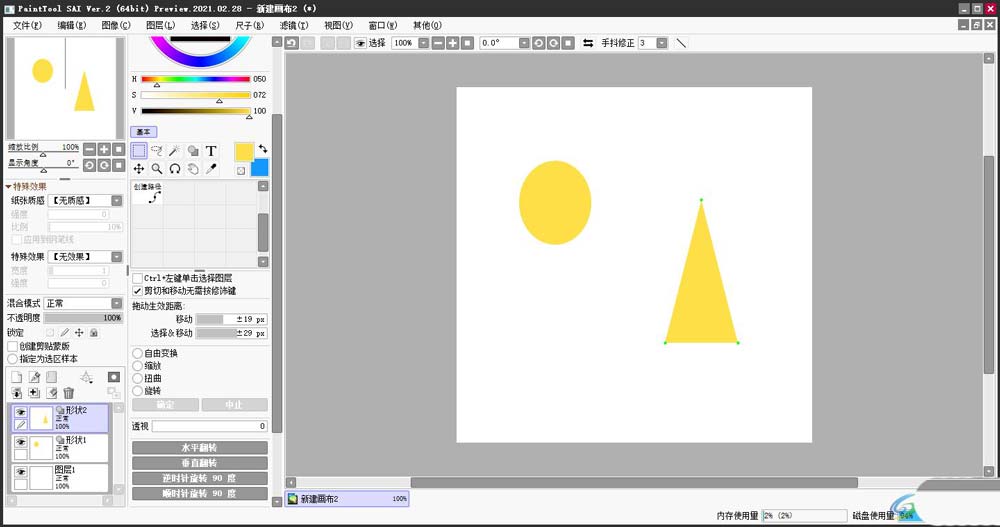
方法步骤
1.用户在电脑桌面上打开sai软件,并进入到画布的编辑页面上
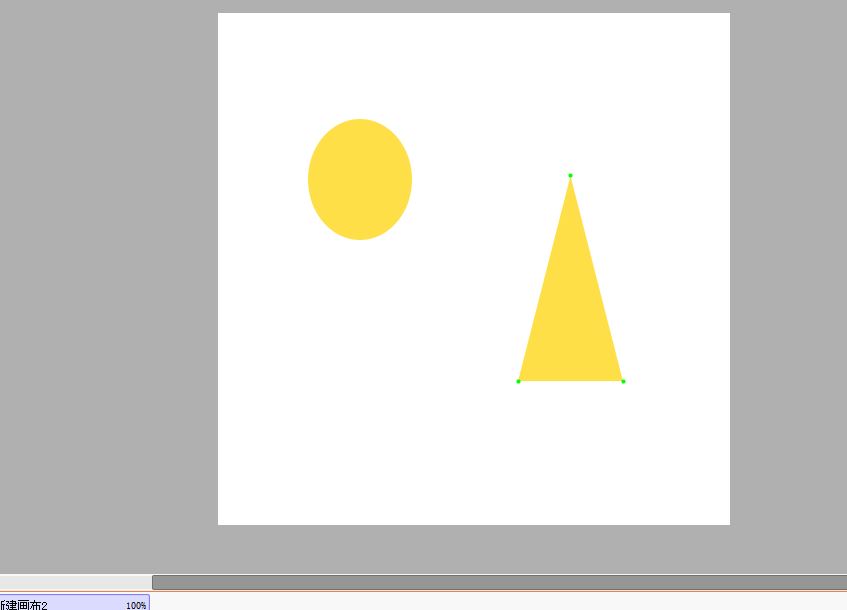
2.接着用户点击页面上方菜单栏中的文件选项,将会拓展出下拉选项卡,用户选择其中的另存为选项
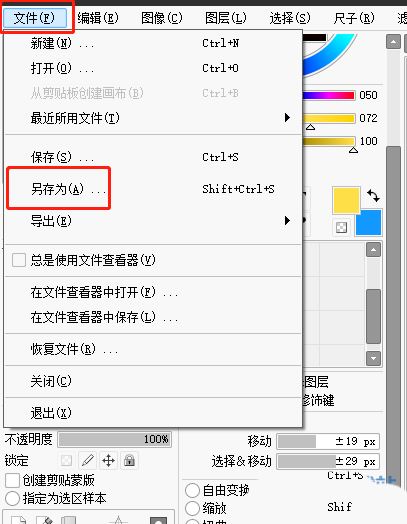
3.在打开的另存为窗口中,用户按照需求点击保存类型的下拉箭头
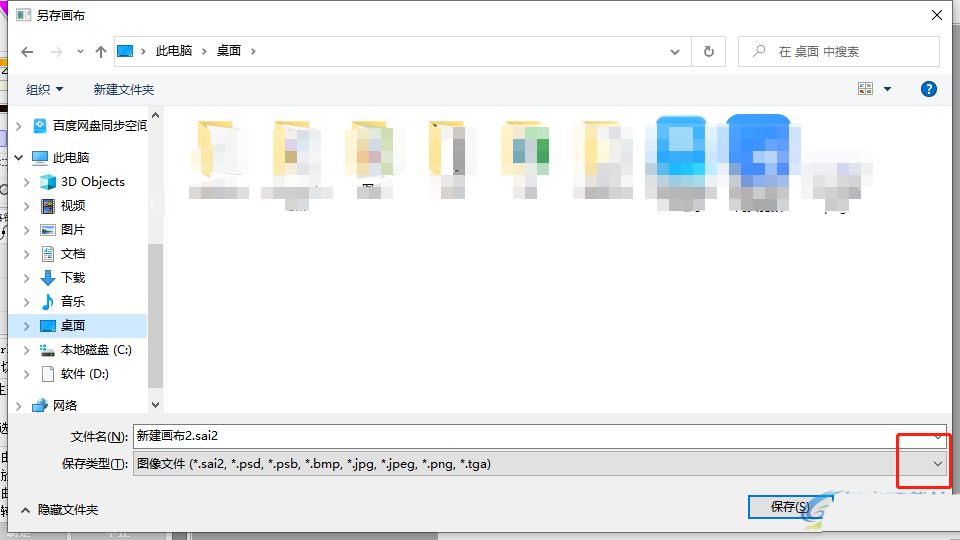
4.可以看到拓展出来的格式选项,用户选择其中自己需要的图片格式,例如jpg、jpeg等格式

5.选择完成后,用户设置好文件保存路径,然后直接按下另存为窗口中确定按钮即可解决问题

6.小编将其保存到桌面上,来到桌面就可以看到画好的画保存为图片格式了

以上就是小编对用户提出问题整理出来的方法教程,用户从中知道了大致的操作过程为点击文件——另存为——点击保存类型的下拉箭头——选择图片格式——保存这几步,方法简单易懂,因此有需要的用户可以跟着小编的教程操作起来,一定可以解决好问题的。
相关推荐:

